Een bericht verwijderen uit uw Instagram-account

Er zijn vele redenen waarom u een bericht van uw Instagram-account wilt verwijderen. Misschien is het een oude foto die niet past in alle geweldige foto's die je onlangs hebt geplaatst. Misschien heeft een vriend je gevraagd om het te verwijderen omdat ze een niet-vleiende pose slaan, of misschien niet genoeg likes krijgen. Wat de reden ook is, hier is hoe het te doen.
GERELATEERD: Hoe maak je betere Instagram-foto's
Open de foto die je wilt verwijderen in de Instagram app en tik op de drie stippen in de rechterbovenhoek . Let op, u kunt alleen uw eigen afbeeldingen verwijderen.
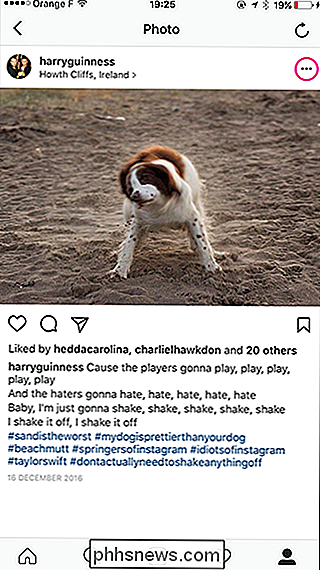
Tik vervolgens op Verwijderen en bevestig dit door nogmaals op Verwijderen te tikken.
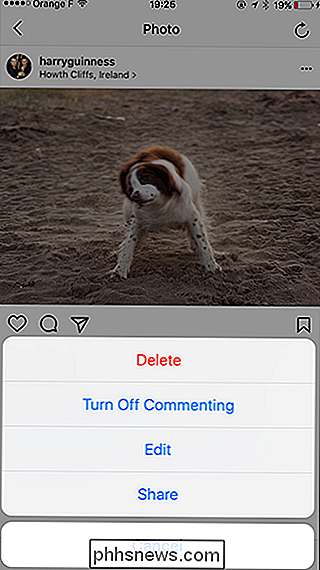
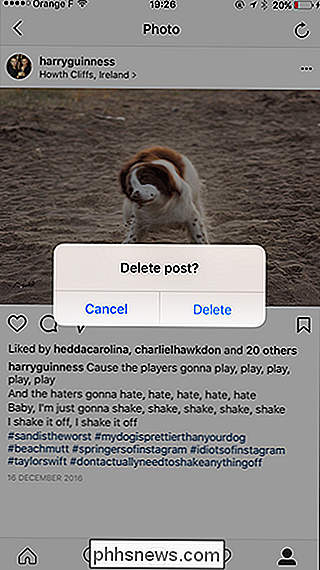
En dat is alles. Het bericht wordt verwijderd van je Instagram-account.
Hoewel het van je Instagram-feed is verdwenen, is het belangrijk om te onthouden dat zodra iets online is gezet, er een kans is dat andere mensen een kopie hebben opgeslagen. Het is heel gemakkelijk voor mensen om schermafbeeldingen op hun telefoon te maken of om een app zoals Repost (iOS, Android) te gebruiken om je oorspronkelijke bericht op hun feed te delen. Het is het beste om te voorkomen dat je in de eerste plaats iets illegaals of belastend plaatst!

Het maximale uit uw Ecobee Smart Thermostat halen
Hoewel de Nest Thermostat mogelijk de coolste slimme thermostaat op het blok is, heeft de Ecobee-lijn van slimme thermostaten allerlei handige functies die de Nest Thermostat mist. Maar profiteert u echt van alle voordelen? Zo kunt u het beste uit uw Ecobee smart-thermostaat halen. Vergrendel deze met een pincode GERELATEERD: Hoe uw Ecobee-thermostaat te vergrendelen met een pincode Als u geen andere wilt huishoudelijke leden die de instellingen van de thermostaat wijzigen zonder dat u het weet, is het misschien het beste om deze te vergrendelen, zodat alleen u er toegang toe hebt, wat mogelijk is met een pincode.

Hoe kom ik erachter Wat voorkomt uw Mac van slapen
Het is al erg genoeg dat uw kind nooit in slaap valt, maar nu doet uw Mac hetzelfde! Natuurlijk, het is misschien niet huilen, maar je Mac zit daar gewoon wakker, zonder je een indicatie te geven waarom. Wat is er aan de hand? Het kan van alles zijn. Mogelijk is er een bestandsoverdracht of -back-up bezig of hebt u mogelijk voorkomen dat uw Mac doorsloeg om deze later te vergeten.



